新萝卜家园win7光盘怎么安装的呢?相信还是有非常多的网友是不知道的。小编告诉大家,其实新萝卜家园win7光盘怎么安装这个问题非常容易就解决了。下面小编就把新萝卜家园win7系统安装教程分享给大家,让大家都能学会新萝卜家园win7系统的安装。
1、首选需要制作启动光盘,驱动光盘制作教程已经在上面给大家列出了,接着需要设置光驱为第一启动项,将CD/DVD设置为第一启动项后进入下一步。
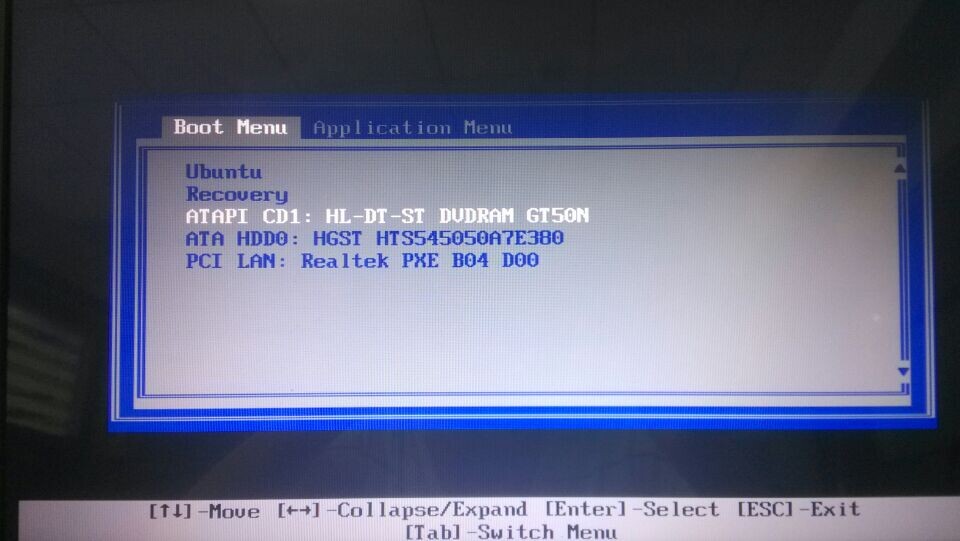
新萝卜家园win7光盘怎么安装解决教程图一
2、电脑设置好第一启动为光驱启动后,接着把光盘放入光驱。然后重启电脑,此时屏幕会出现带有"press any key to boot from CD..."字样的界面,按下键盘上的任意键进入键即可。
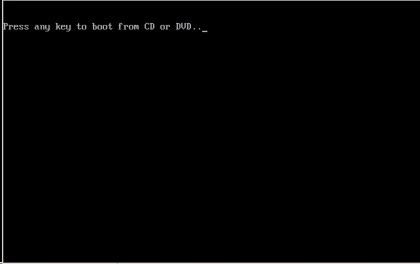
新萝卜家园win7光盘怎么安装解决教程图二
3.、接着就会出现萝卜家园win7 32位系统安装界面,选择“安装系统到硬盘第一分区”。(如果您使用的是新电脑,那么则需要对电脑分区以后才是安装系统。)
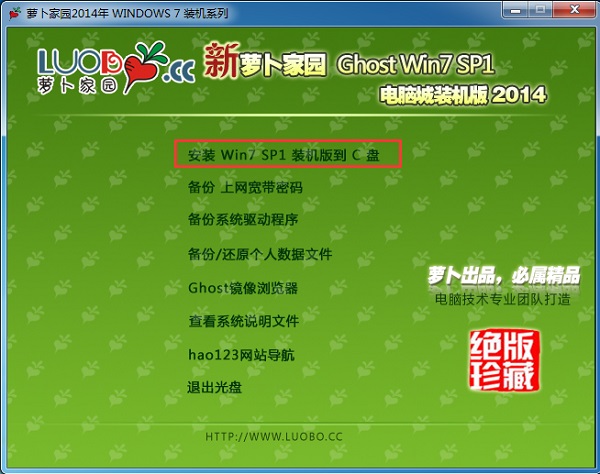
新萝卜家园win7光盘怎么安装解决教程图三
4、选定选项就进入萝卜家园win7系统还原过程了,在这里大家可以看到系统还原进度。
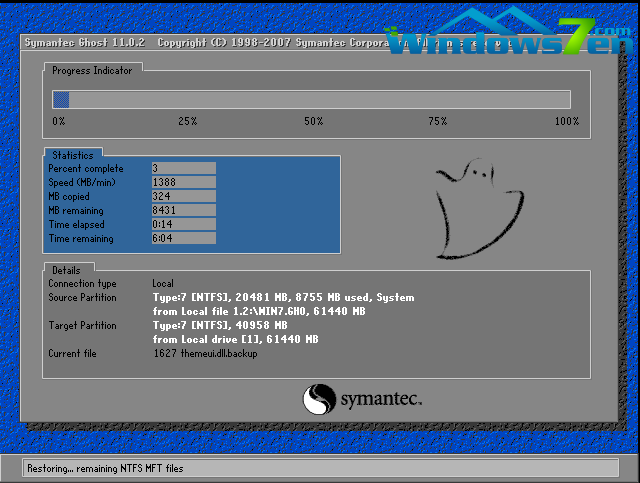
新萝卜家园win7光盘怎么安装解决教程图四
5、接下来很快就是系统的自动安装过程了,萝卜家园ghost系统安装过程会自动识别安装硬件驱动并激活win7系统,全程无人值守,您只需静静等待即可。以下为安装界面:
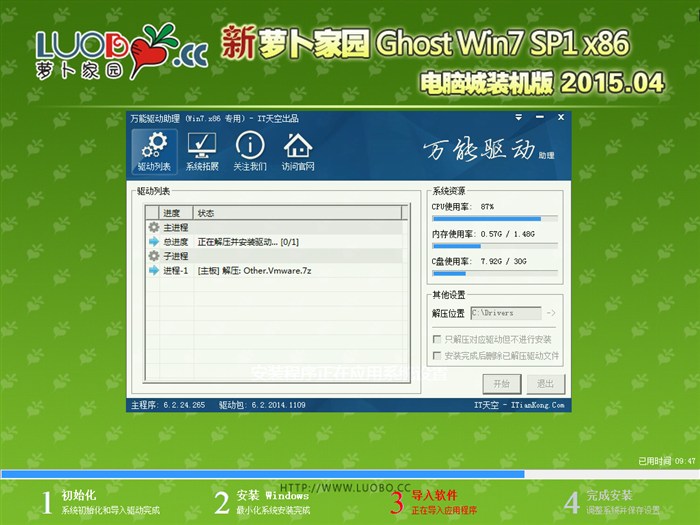
新萝卜家园win7光盘怎么安装解决教程图五
6、安装过程很快,大约只需半个小时左右即可。下面是萝卜家园win7 32位系统安装后的画面:

新萝卜家园win7光盘怎么安装解决教程图六
上面所描述的所有内容就是小编为网友们带来的新萝卜家园win7光盘怎么安装解决教程了,新萝卜家园windows7系统的安装方法并没有大家想象中的这么难,相信聪明的网友们都已经看着教程学会了新萝卜家园系统的安装了。
点击阅读全文